Kako uporabiti funkcijo Zamenjaj za zamenjavo in dodajanje niza v Excelu?
V Excelu lahko s pomočjo funkcije Najdi in zamenjam najdemo niz, ki ga nato zamenjamo z drugim. Toda v mnogih primerih funkcija Najdi in zamenjaj ne more zadovoljiti vaše zahteve. Tukaj predstavljam, kako uporabiti funkcijo Zamenjaj za reševanje nekaterih težav v Excelu.
Zamenjaj funkcijo
= ZAMENI (besedilo, začetna_številka, številski znaki, novo_besedilo)
Primer 1 Zamenjajte niz znakov na določenem mestu z drugim v nizu
=REPLACE(text, startnum, numchars, newtext)
Če želite niz znakov na določenem mestu zamenjati z drugim nizom, kot je prikazano spodaj,
lahko naredite tako:
Izberite celico, v katero boste postavili rezultat in tip=REPLACE(A1,3,3,"KTE")in povlecite ročico za polnjenje po celicah, ki jih uporabljate. Oglejte si prikazan posnetek zaslona.
Primer 2 Zamenjajte nize več znakov na več mestih z drugimi v nizu
=REPLACE(REPLACE(text,stratnum,characternumber,"newtext"),startnum,characternumber,"newtext)
Če želite zamenjati nize več znakov na lokacijah z drugimi nizi, kot je prikazano spodaj,
Naredite to:
Izberite celico, v katero boste postavili rezultat in tip =REPLACE(REPLACE(A7,7,1,"1"),15,1,"3"), povlecite ročico za polnjenje čez celice, ki jih uporabljate. Oglejte si prikazan posnetek zaslona.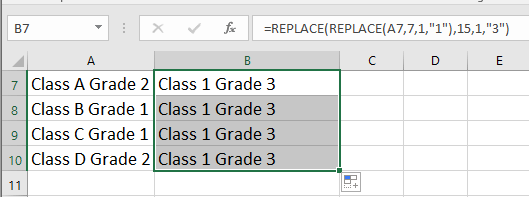
Primer 3 Zamenjajte leto / mesec / dan v obliki datuma
=REPLACE(TEXT(text, "dd-mmm-yy"), 4, 3, "newtext")
Če imate vrsto celic v posebni obliki zapisa datuma 1. oktober-18, morate mesec zamenjati z novembrom, kot je prikazano spodaj,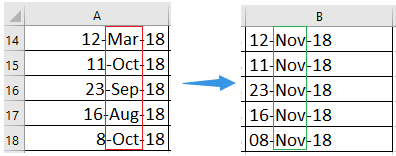
Uporabite to formulo
Izberite celico, v katero boste postavili rezultat in tip =REPLACE(TEXT(A14, "dd-mmm-yy"), 4, 3, "Nov"), povlecite ročico za polnjenje čez celice, ki jih uporabljate. Oglejte si prikazan posnetek zaslona.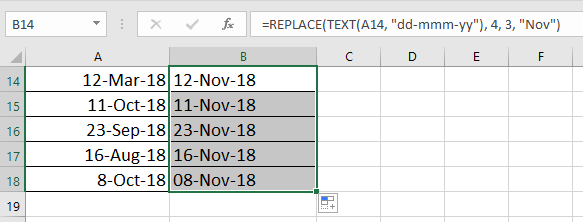
Primer 4 Pretvori številko do danes
= DATEVALNA (ZAMENI (ZAMENI (besedilo, 3,0, "/"), 6,0, "/"))
Če želite pretvoriti številko besedila v običajne datume, kot je prikazano na spodnji sliki zaslona, naredite naslednje: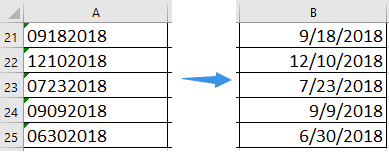
Izberite celico, v katero boste postavili rezultat in tip =DATEVALUE(REPLACE(REPLACE(A21,3,0,"/"),6,0,"/")), povlecite ročico za polnjenje po celicah, ki jih uporabljate, in jih formatirajte kot Kratek zmenek format. Oglejte si prikazan posnetek zaslona.

Primer 5 Zamenjajte niz znakov z drugim v nizu
=REPLACE(textreference, FIND("oldtext",textreference), numbercharacter, "newtext")
Če želite zamenjati niz z drugim v nizu, kot je prikazano na sliki spodaj,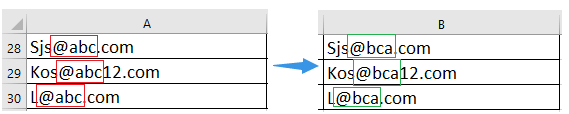
Samo uporabite funkcijo Zamenjaj in Najdi
Izberite celico, v katero postavite rezultat in vnesite =REPLACE(A28, FIND("@abc",A28), 4, "@bca"), povlecite ročico za polnjenje čez celice, ki jih uporabljate. Oglejte si prikazan posnetek zaslona.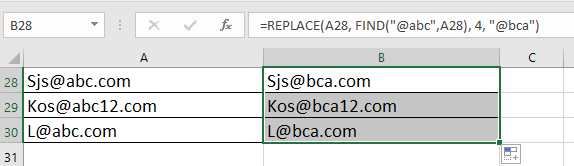
Nasvet: Ta formula deluje samo za prvi pojav niza.
Primer 6 Dodajte nov znak na določeno mesto niza
=REPLACE(REPLACE(text,startnumber,0,"newtext"),startnumber,0,"newtext")
Če želite dodati nov znak na določena mesta niza, kot je prikazano spodaj.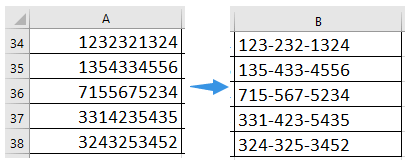
Samo naredi to
Izberite celico, v katero boste postavili rezultat in tip =REPLACE(REPLACE(A34,4,0,"-"),8,0,"-"), povlecite ročico za polnjenje čez celice, ki jih uporabljate. Oglejte si prikazan posnetek zaslona.
Najboljša pisarniška orodja za produktivnost
Napolnite svoje Excelove spretnosti s Kutools za Excel in izkusite učinkovitost kot še nikoli prej. Kutools za Excel ponuja več kot 300 naprednih funkcij za povečanje produktivnosti in prihranek časa. Kliknite tukaj, če želite pridobiti funkcijo, ki jo najbolj potrebujete...

Kartica Office prinaša vmesnik z zavihki v Office in poenostavi vaše delo
- Omogočite urejanje in branje z zavihki v Wordu, Excelu, PowerPointu, Publisher, Access, Visio in Project.
- Odprite in ustvarite več dokumentov v novih zavihkih istega okna in ne v novih oknih.
- Poveča vašo produktivnost za 50%in vsak dan zmanjša na stotine klikov miške za vas!
